Volvemos a hablar de Kodi. Hace unos días vimos como la aplicación lanzaba la primera beta de Kodi Omega para todos los sistemas operativos en los que está presente y ahora toca ver otro tutorial para explotar aún más las prestaciones de este centro multimedia.
Si ya hemos visto las posibilidades de Kodi al usarlo para acceder a HBO Max, Disney+, DAZN, Netflix, Pluto TV, SkyShowtime, Orange TV e incluso para ver la TDT, grabar programas, para jugar instalando un emulador o usarlo para acceder a Plex, ahora llega una nueva entrega en la que vamos a ver como se puede aprovechar Kodi para ver Filmin.
También Filmin en Kodi
 Imagen | Filmin
Imagen | Filmin
En el mercado del streaming de vídeo, Filmin es una alternativa algo distinta al resto. Una plataforma de streaming de cine y series que ofrece una amplia selección de películas y contenido audiovisual de alta calidad que a lo largo del tiempo se ha convertido en un referente para los amantes del cine y las series independientes, de autor y de todo tipo de géneros cinematográficos. Ofrece una variedad de películas y series de diferentes países, incluyendo títulos de festivales de cine, cine clásico, documentales, contenido de culto y más. Y también se puede ver usando Kodi.
Filmin se puede ver en Kodi gracias a este Add-on gratuito, que se puede descargar desde la página que su desarrollador ha habilitado en Github (en este enlace). Y una vez instalado y configurado, permite acceder a todas las funciones que encontramos en la app oficial y algún extra que ahora veremos. A partir de ahí, sólo necesitas usar tu suscripción a Filmin y seguir estos pasos.
Con Kodi instalado en tu equipo, sigue los pasos habituales y el primero es entrar en los "Ajustes", pulsando en la rueda dentada de la parte superior izquierda.
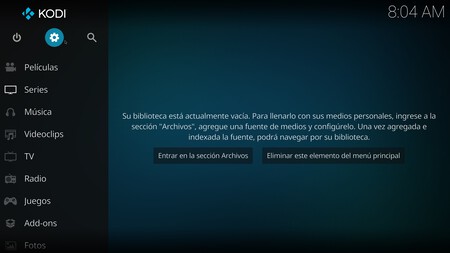
Dentro de los "Ajustes" busca el icono del "Explorador de archivos". He usado la interfaz por defecto de Kodi (Estuary) para la prueba y es el primero.
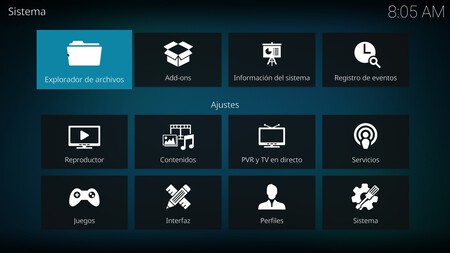
Una vez dentro pulsa en "Añadir fuente" y escribe lo que verás más abajo.
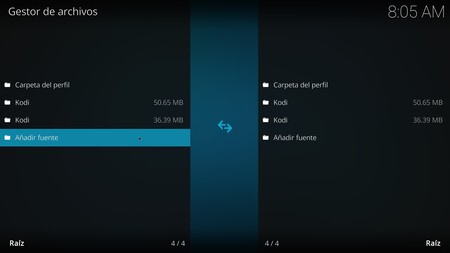
Una vez ahí agrega la ruta "https://kodi.pabloferreiro.es" sin las comillas y luego dale el nombre que desees. Yo le he puesto "Filmin"

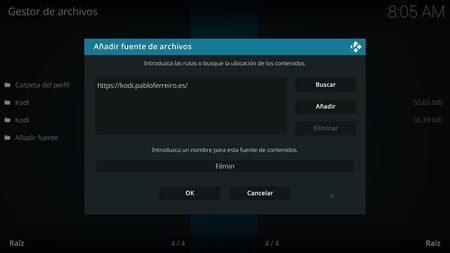
Ahora vuelve atrás y entra en "Add-ons", el icono que está junto al "Explorador de archivos" que has usado antes.
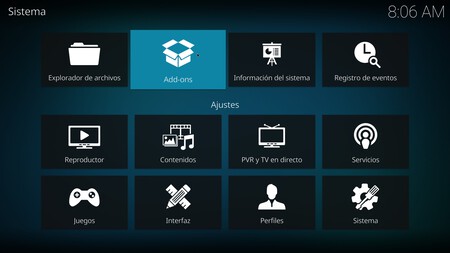
Una vez dentro pulsa en el apartado "Instalar desde un archivo ZIP".
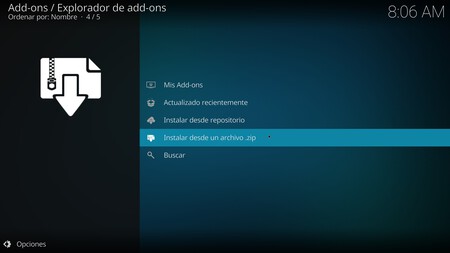
En ese punto puede que Kodi te avise que no tienes permisos para instalar Add-ons desde orígenes desconocidos. Lo puedes solucionar dándoselos en los "Ajustes".
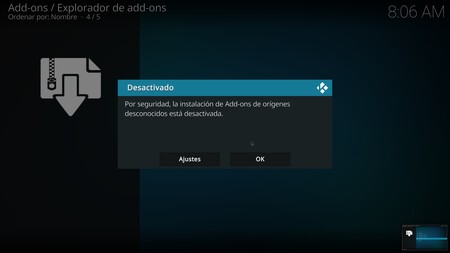

Ahora debes ir a "Addons" y elegir "Instalar desde un archivo zip". Ahí elige el archivo zip que has descargado antes desde Github.
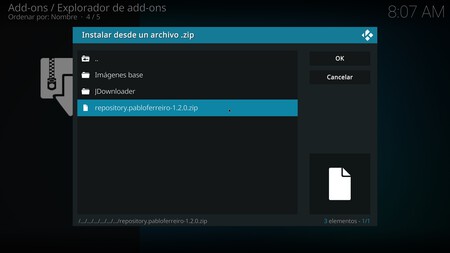
Con el archivo cargado, ahora pulsa en "Instalar desde repositorio" y ahí elige "Pablo F. Repository "

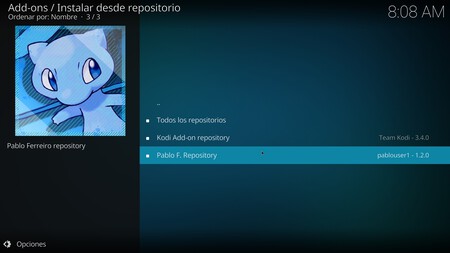
A partir de ahí ya lo tienes casi todo. Ahora regresa "Add-ons" y dentro de "Mis Add-ons" verás el que acabas de descargar con el nombre de Filmin.
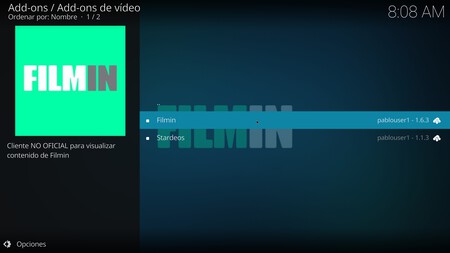
Pulsa en "Instalar" para seguir con el proceso.

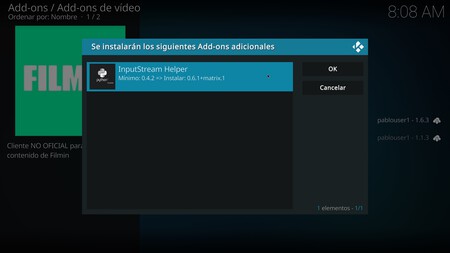
Cuando se haya instalado correctamente, aparecerá un check a la izquierda y ya puedes empezar a usarlo.
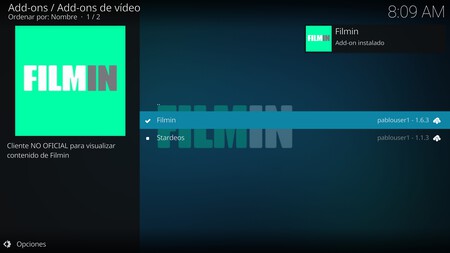
Regresa a la pantalla principal y en la columna izquierda pulsa en "Add-ons" y luego en "Filmin".

Sólo has de introducir tus datos de acceso en forma de nombre de usuario o correo electrónico y clave de acceso. Y ya tendrás acceso al catálogo final de Filmin en Kodi.
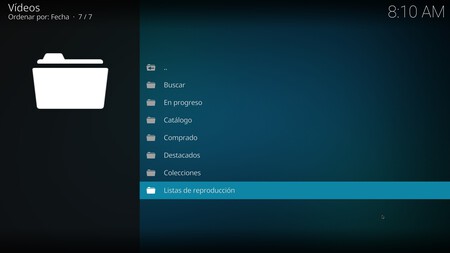
Respecto a las opciones de configuración con este complemento se puede acceder a las listas de reproducción que tenemos, a las series y películas que hemos visto, a reproducir contenido con DRM y sin DRM, usar y cambiar distintos audios y subtítulos, sincronizar progreso de visionado con Filmin...
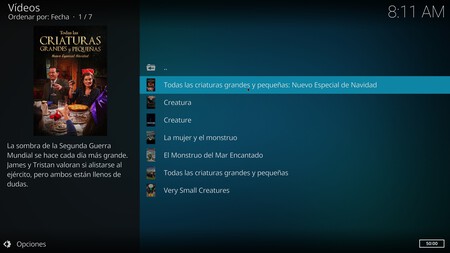
A las opciones que ya ofrece, el creador del "Add-on" pretende sumar próximamente otras opciones como la integración con Up Next, soporte para festivales o la capacidad de ordenar el contenido.
Vía | AVPasion
En Xataka SmartHome | He añadido un botón al mando a distancia para usar Kodi. Ahora tengo una "tecla más" como si fuera el de Netflix o Disney+






